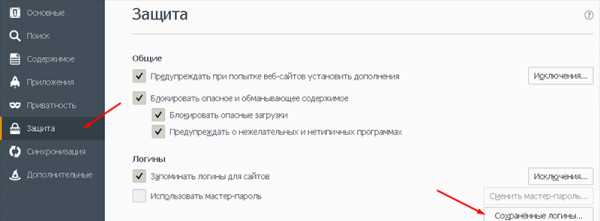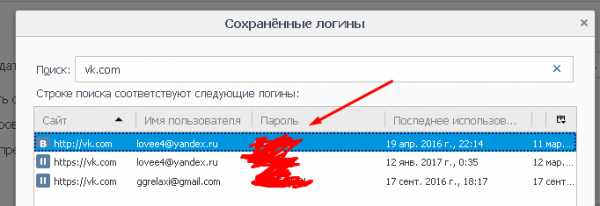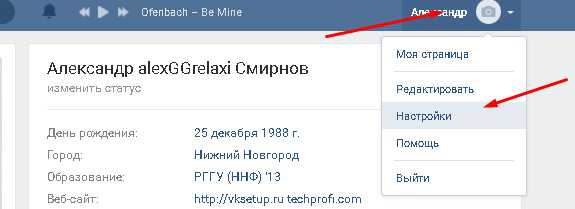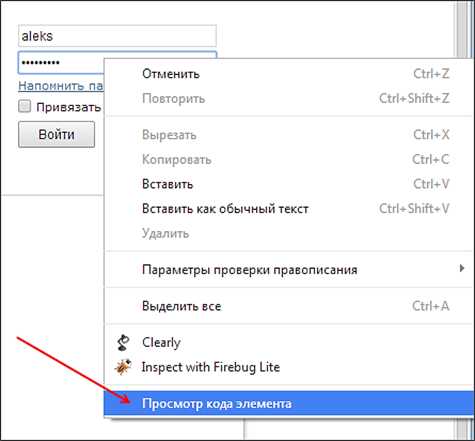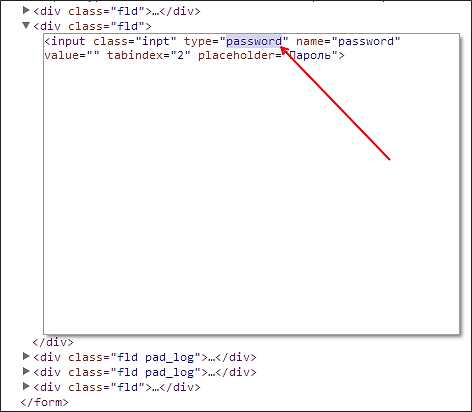Как посмотреть пароль в ВК
Очевидно, что социальные сети сейчас – это ключевой сервис для не только нашего повседневного общения, но также и наша новостная лента, программа развлечений и сервис для просмотров фильмов и роликов. Забыть cсобственный пароль – простое дело, нужно лишь понять, каким образом его узнать. Мы надеемся наша статья поможет вам в решении вашей проблемы, мы будем рады вашим комментариям, замечания и дополнениям.
Как посмотреть пароль в ВК
Содержание статьи (навигация)
Каждый из нас хоть раз задавался вопросом, как посмотреть пароль в вк на своей странице, если забыл. Именно о способе получения информации о ключе к сети Вконтакте и рассказано в этой статье.
Мы расскажем 3 рабочих способа :
- Узнать пароль через браузер
- Через код элемента
- В еще авторизованной странице вк
Но давайте обо всем по порядку
Узнаем пароль в вк используя возможности браузера
Наиболее легкий путь получить заветную информацию о пароле ВК – использовать браузер в компьютере. Чаще всего, ключ уже был сохранен на домашнем компьютере в одном из браузеров. В таком случае Вам следует действовать по инструкции:
- Изначально Вам нужно понять в каком именно браузере с большей долей вероятности будет сохранен Ваш аккаунт в социальной сети. После этого нужно попасть в меню браузера и выбрать раздел «Настройки»

- Следующим шагом перейдите в раздел под названием «Защита», и найдите пункт меню, ответственный за сохраненные в конкретном браузере логины и пароли, привязанные к ним. В разных браузерах пункты меню могут быть названы немного по разному.

- Здесь будет открыт раздел со всеми паролями. Чтобы найти тот, что от ВК можно либо прокрутить ленту вниз, либо же ввести в поисковой строке URL имя сайта.

- Кликните «Отобразить пароли». Выплывет окошко с дополнительной информацией, в нем и будут указаны те пароли, которые уже были сохранены браузером.

Как посмотреть пароль в вк если не вышел со страницы
Когда у Вас есть доступ к своей странице, то Вы можете воспользоваться наиболее простым, но не всегда эффективным способом, описанным в параграфе далее.
- Вам необходимо зайти на основную страницу вашего личного кабинета в Вконтакте, выбрать из меню справа под фото пункт «Настройки»

- Выберите пункт «Общее». Здесь на главной странице Вы увидите основную информацию о Вашем профиле. Чтобы попытаться вспомнить ключ, кликните «Изменить» напротив информации о сроке изменения данных пароля аккаунта.
- Далее наберите в графе, предназначенной для воода старого пароля тот, который Вы припоминаете. Если после ввода его на экране устройства высветится надпись о том, что введенный вами пароль неверный, то становится понятно, что Вы ошиблись, и нужно пытаться вспоминать другие возможные секретные символы. В варианте, при котором на экране появляется надпись «Старый и новый пароли совпали», это означает, что введенные Вами данные и являются вашим активным на данный период времени старым паролем.

Как посмотреть пароль в вк на телефоне
Для того чтобы выяснить ключ при помощи использования одних лишь функций мобильного телефона Вам необходимо будет иметь довольно неплохие знания в программировании, так как необходимо просмотреть не всего лишь одну папку, в которой могут содержаться данные о пароле для ВК, но и кроме того получить доступ к Root-правам. А это, естественно, довольно тки не просто для не обладающего специальными знаниями человека.
Поэтому, на наш взгляд, наиболее простым и одновременно удобным способом для того, чтобы выполнить необходимую задачу, будет повторение алгоритма, описанного подробно со скриншотами в разделе выше, касающимся того, как посмотреть ключ от ВК на компьютере. Или существует другой вариант. Советуем просто изменить пароль на отличающийся от предыдущего забытого используя возможность отправки кода сброса старого пароля по СМС, которая поступит по номеру, привязанному к личному кабинету данной социальной сети.
Как посмотреть пароль в вк через код элемента
- Зайдите в Вконтакте через наиболее часто используемый браузер. Наведите курсор к строке ввода ключевого набора символов. Затем правой клавишей мышки кликните на это поле и в выплывшем ниже меню выберите вариант, предлагающий посмотреть код элемента данной строки ввода.

- Справа вы увидите большое окно, содержащее в себе весь код HTML. Строчка, в которой находится информация о формуле, отвечающий за выделенную нами строчку на странице, окажется подсвечена. Вот тут Вам необходимо будет выполнить несколько несложных манипуляция. Необходимо будет заменить параметр «type= «password» на type =«text». Для того, чтобы действие сработало, нажмите на слово «password» кнопкой. Отвечающей за вызов дополнительного меню и выберите «Edit as HTML».

- После этого трансформируйте строчку, переписав вместо слова «password» слово «text». Далее нажмите кнопку F2 на клавиатуре и выключите режим коррекции.

- Закодированные обозначения в ключе изменятся и станут читабельными, это и будет ваш пароль от ВК.
Заключение
Итак, как стало ясно из примеров выяснить пароль от ВКонтакте с помощью компьютера совсем не сложно, для этого совсем нет необходимости обладать невероятными знаниями в области программирования или хакерства. Но все же советуем Вам не забывать пароли от своих социальных сетей, чтобы избежать лишних проблем.
allvk.net
Как узнать пароль введенный в вк на андроиде?
Сейчас будет горькая правда.. . Если и сохраняются, то должны это делать либо в общем (системном) хранилище, либо в своём кэше в виде хешей (значений хеш-функций) . В любом случае, если программу писал не школьник, получив сохранёный пароль (он должен быть переработан) и зная, какой алгоритм используется, его придётся подбирать. Для этого есть специальные программы на ПК — находятся по запросу «брутфорс». С этим уже не так сложно, но за 5-10 минут он не переберётся, скорее всего. Если он был надёжным, то меньше чем на неделю нон-стоп брутфорса можно не рассчитывать. P.S.: Можно ещё понадеяться на то, что он в кеше лежит в явном виде. Ну или в хранилище остался, если запоминался, хотя в этом случае вопроса не должно было быть.
Ну подумай какой пароль, ты мог использовать
там кеш сохраняется, получи роот права в андройде, вскрой папку вроде в Data
ВЗЛОМ СОЦИАЛЬНЫХ СЕТЕЙ • vkontakte • odnoklassniki Быстро и дёшево! Пароль при взломе НЕ МЕНЯЕТСЯ! Пользователь ни о чем не догадывается! Полная Анонимность и Конфиденциальность. Обращаться сюда: [email protected] ОКАЗАНИЕ КОМПЛЕКСНЫХ УСЛУГ ПО ВЗЛОМУ Ломаем любые страницы в соц сетях: vkontakte, odnoklassniki, facebook, twitter и многое другое — Instagram — Viber — Whatsapp — Скайпы — Сайты знакомств — Взлом почты: @mail.ru, @inbox.ru, @list.ru, @bk.ru, @yandex.ru, @rambler.ru, @gmail.ru и т. д. — Узнаем оригинальные логин и пароль ЖЕРТВА НЕ УЗНАЕТ О ВЗЛОМЕ — Вы всегда можете ЗАКАЗАТЬ ДАННУЮ УСЛУГУ взлома, достаточно знать URL или id страницы Так же есть возможность удаления ваших сведений в базе данных кредитных историй (БКИ), по приемлемым ценам, сроки от 3 до 7 дней, и Вы навсегда иcчезните из черного списка БКИ и. т. д Контактный адрес: [email protected]У меня такая же проблема (
Как узнать сохранений парольчерез комп узнать можно
Как посмотреть пароль под звездочками
Пароль – основное средство защиты информации. Пароли используются практически везде: для включения компьютера, для доступа к файлам, для просмотра электронной почты или входа в личный кабинет на сайтах. Типичному пользователю компьютера приходится помнить как минимум десяток различных паролей. Поэтому не удивительно, что иногда эти пароли забываются.
На первый взгляд, забытый пароль – это катастрофа. Получить доступ к тому, что защищено этим паролем больше не получится. Однако, иногда не все так страшно. Например, если ваш пароль сохранен на компьютере и отображается в виде точек или звездочек, то вероятность того, что вам удастся его восстановить, довольно высока.
Как вы уже догадались, в этой статье речь пойдет о том, как посмотреть пароль под звездочками. Мы рассмотрим сразу три способа, которые позволят это делать легко без особых усилий.
Как узнать пароль под звездочками в браузере
Пароль под звездочками в браузере – легка добыча. Узнать его очень просто, для этого даже не потребуется никакое дополнительное программное обеспечение.
Если вы используете браузер Google Chrome, кликните правой кнопкой мышки по текстовому полю с паролем под звездочками и выберите пункт «Просмотр кода элемента».

После этого перед вами появится окно с HTML кодом данной страницы. Строка с формой ввода пароля будет выделена.
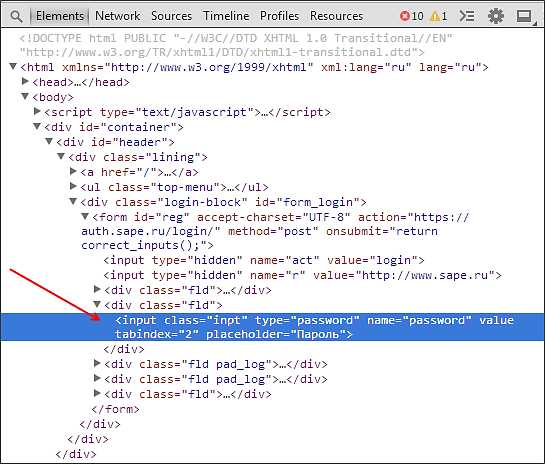
Дальше вам необходимо изменить тип данного поля из «type=»password»» на «type=»text»». Для этого кликаем правой кнопкой мышки по выделенной строке (строке с полем password) и в появившемся меню выбираем пункт «Edit as HTML».
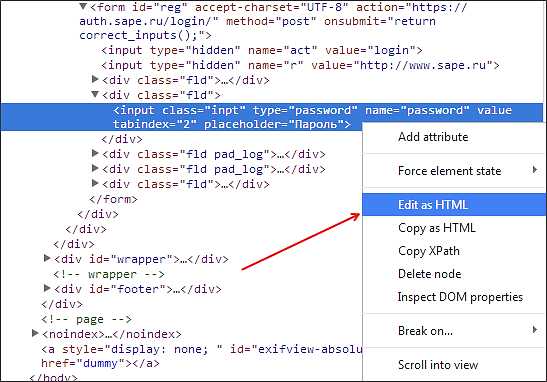
После этого у вас появится возможность отредактировать эту строку.

Для того чтобы изменить тип текстового поля нужно заменить type=»password» на type=»text». Другие параметры данной сроки менять не нужно. После того как вы отредактировали строку нажмите клавишу F2 для того чтобы отключить режим редактирования HTML кода.
После этих манипуляций, пароль на странице станет видимым.
Аналогичным образом можно посмотреть пароль под звездочками и в браузере Mozilla Firefox. Для этого откройте страницу с сохраненным паролем, кликните правой кнопкой мышки по полю со звездочками и выберите пункт «Исследовать элемент».
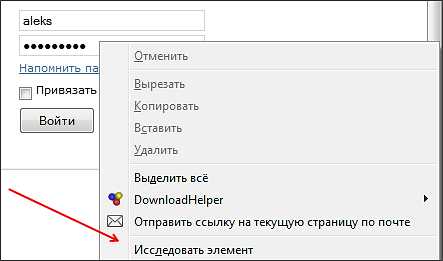
После этого перед вами откроется HTML код страницы, в котором будет выделена строка для ввода пароля.
Как и раньше вам необходимо сменить тип текстового поля с type=»password» на type=»text». Для этого дважды кликните по параметру type=»password».
После этого вы сможете отредактировать данный параметр. После смены типа текстового поля пароль под звездочками станет видимым.
В браузере Internet Explorer все делается точно также. Открываем страницу с паролем под звездочками, кликаем по полю с паролем правой кнопкой мышки и выбираем пункт «Проверить элемент».
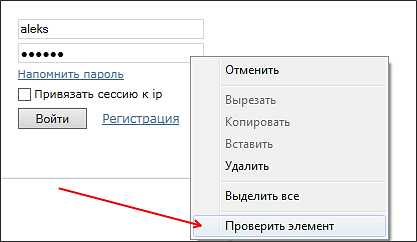
После этого перед вами откроется HTML код страницы.
Кликаем два раза по параметру, который хотим отредактировать.
В появившемся текстовом поле меняем «password» на «text» и пароль на страницы становиться видимым.
Как посмотреть пароль под звездочками в настройках браузера
Кроме этого существует и другой способ узнать пароли под звездочками в вашем браузере. Для этого достаточно войти в настройки программы и просмотреть сохраненные пароли.
В браузере Google Chrome это делается следующим образом. Открываем главное меню и переходим в «Настройки».
В Настройках прокручиваем страницу вниз и жмем на ссылку «Показать дополнительные настройки». А дальше нажимаем на ссылку «Управление сохраненными паролями», которая находится в разделе «Пароли и формы».
В открывшемся окне вы сможете посмотреть пароли под звездочками, которые сохранены в настройках браузера Google Chrome.
Для того чтобы увидеть пароль достаточно выбрать нужный сайт из списка и нажать на кнопку «Показать».
В браузере Mozilla Firefox также есть такая функция. Для того чтобы посмотреть сохраненные пароли в Mozilla Firefox нужно открыть «Настройки», перейти на вкладку «Защита» и нажать на кнопку «Сохраненные пароли».
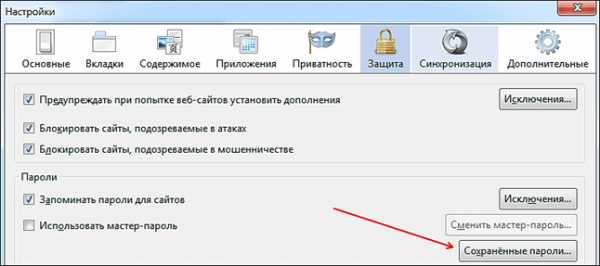
После этого перед вами откроется окно, в котором нужно нажать на кнопку «Отобразить пароли».
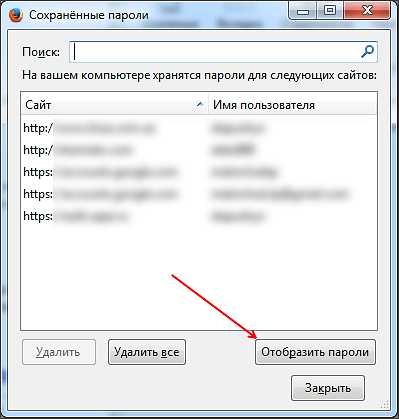
После этого вы сможете просмотреть все пароли под звездочками в браузере Mozilla Firefox.
Просмотр паролей в других программах
Браузер – далеко не единственная программа, которая сохраняет пароли. Если вам нужно посмотреть сохраненный пароль в вашем FTP клиенте или другой программе, то нужно прибегнуть к использованию сторонних программ.
Для того чтобы посмотреть пароль под звездочками в других программах можно использовать программу pwdcrack. Данная программа полностью бесплатна и ее можно скачать на сайте http://www.amlpages.com/pwdcrack.shtml.

Чтобы воспользоваться данной программой, нужно нажать на кнопку «Включить» и навести курсор на поле с паролем. После этого в программе pwdcrack отобразится нужный вам пароль.
comp-security.net